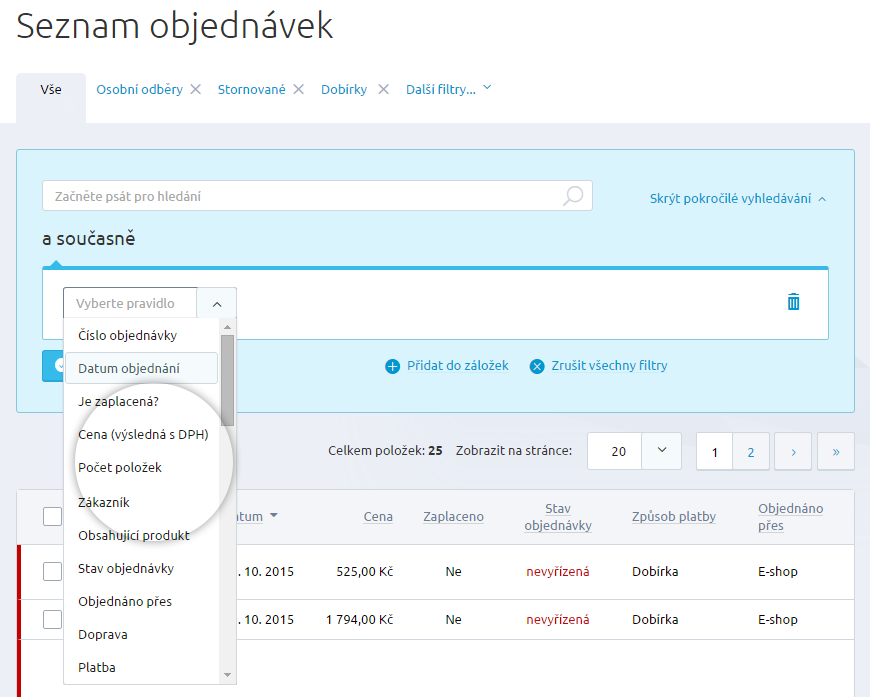SYSTÉM FASTCENTRIK NABÍZÍ POKROČILOU FILTRACI, DÍKY KTERÉ JEDNODUŠE A RYCHLE NAJDETE V ADMINISTRACI VAŠEHO E-SHOPU VŽDY PŘESNĚ TO, CO HLEDÁTE. FILTRY SI MŮŽETE LIBOVOLNĚ VYTVÁŘET, KOMBINOVAT, STANOVOVAT PRAVIDLA TVORBY, NEBO UKLÁDAT DO PŘEHLEDNÝCH ZÁLOŽEK.
Práce s filtry
Pokročilé filtrování můžete využít v administraci např. u zboží, objednávek, nebo zákazníků.
- Pro vyhledání konkrétní položky využijte připravené vyhledávací okno.
- Tlačítko Zobrazit pokročilé vyhledávání umožňuje efektivní filtraci produktů. Pomocí ní si stanovíte pravidla, podle kterých se budou zobrazovat filtry. Vytvořené filtry můžete kdykoli editovat.
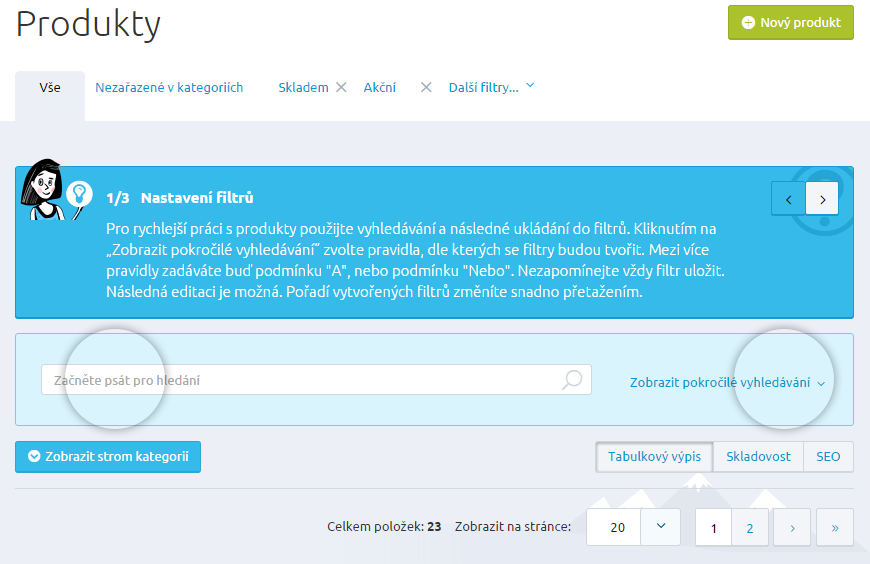
- Je možné vytvářet i více filtrů najednou, přičemž další přidáte pomocí tlačítka A či NEBO.
- Pokud zvolíte pro přidání dalšího pravidla tlačítko A, pak všechny zvolené podmínky, které si nastavíte, musí být splněny současně.
- V případě, že budete mít pro filtrování zadaných více pravidel a pro přidání využijete tlačítko NEBO, pak se zobrazí všechny položky, které daným pravidlům vyhovují. Není při tom třeba, aby byla všechna pravidla splněna současně.
VYTVOŘENÍ NOVÉ ZÁLOŽKY S FILTRY
- Filtry, které používáte častěji, si jednoduše vytvořte jako záložku. Vyhledávání jednotlivých položek pak pro vás bude opravdu hračka.
- Novou záložku vytvoříte snadno, stačí vybrat pravidlo, podle kterého chcete filtrovat a stisknout tlačítko Přidat do záložek. V zobrazeném vyskakovacím okně si pak vepíšete název záložky, který se bude na přehledu zobrazovat.
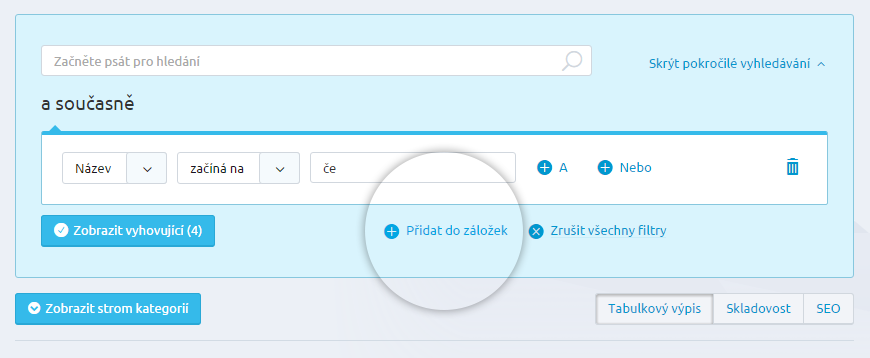
- Vytvářet můžete libovolný počet záložek. Při větším počtu záložek (více než čtyři) se nové začnou zařazovat do jedné souhrnné (Další filtry).
- Pořadí filtrů si snadno změníte pouhým přetažením záložek.
- Ke každé záložce se můžete kdykoli vracet a provádět úpravy.
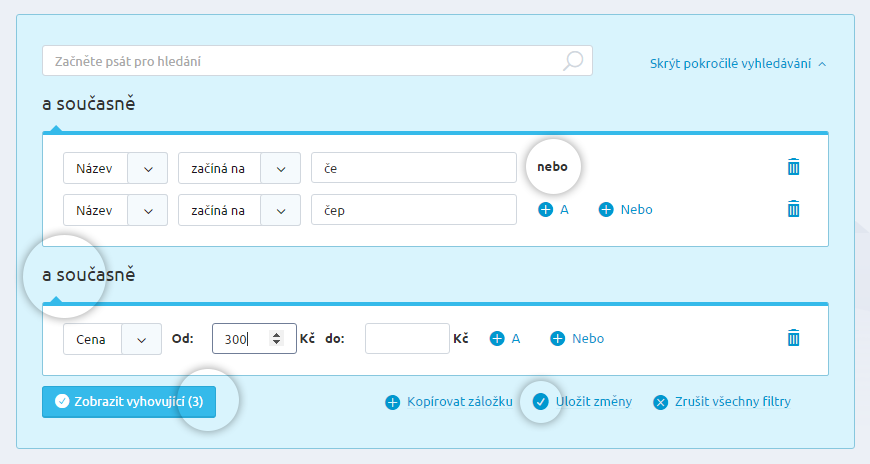
KDE MŮŽETE POKROČILÉ VYHLEDÁVÁNÍ VYUŽÍT?
1. Produkty
- Pokročilé vyhledávání můžete využít v administraci v záložce Zboží/Produkty. Na přehledu všech produktů se nachází světle modrý box s okny pro specifikaci vyhledávání.
- U zboží můžete vytvářet filtry pomocí těchto proměnných:
- Kód - obsahuje; je; začíná na; končí na
- Název - obsahuje; je; začíná na; končí na
- Publikování od/do - Posledních 7 dní; Poslední měsíc; Poslední 3 měsíce; Před datem; Po datu; V rozmezí. U posledních tří možností je k dispozici kalendář pro výběr dat.
- Cena - rozmezí od-do
- Zobrazit jen nezařazené v kategoriích
- Skrytá
- Zobrazit jen produkty s variantami
- Na skladě
- Výrobce - seznam všech zadaných výrobců
- Příznaky - všechny vytvořené příznaky zboží
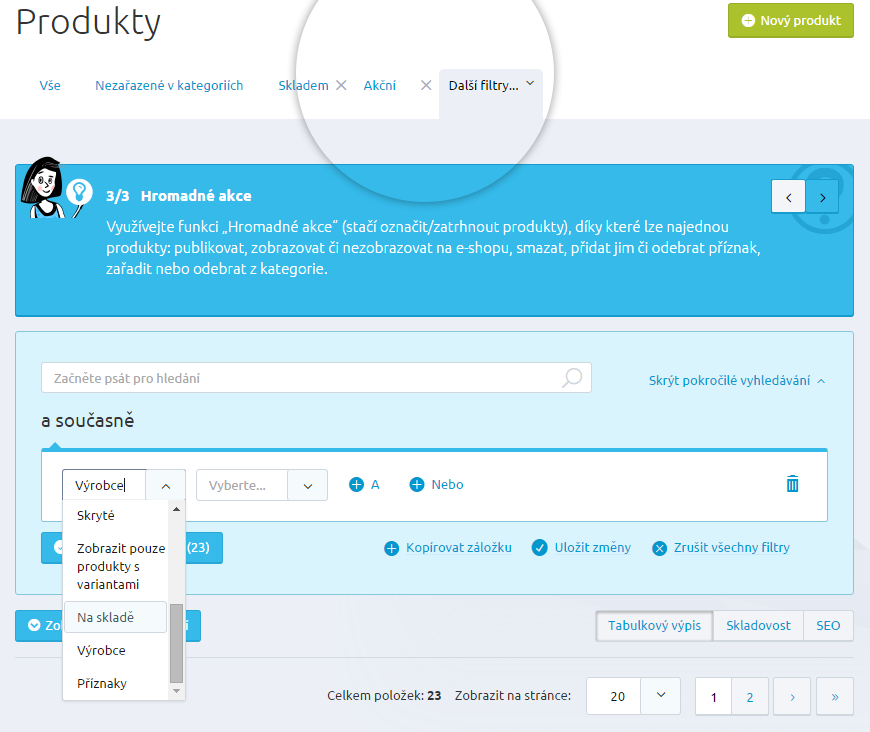
2. Zákazníci
- Kategorii zákazníků naleznete na samostatné kartě v administraci FastCentriku. Stejně jako v případě zboží je zde umístěn světle modrý box pro vytváření pravidel a filtrů.
- Filtry lze vytvářet podle těchto pravidel:
- Telefonní číslo - obsahuje; je; začíná na; končí na
- IČ - obsahuje; je; začíná na; končí na
- DIČ - obsahuje; je; začíná na; končí na
- Vytvořený od / do - pomocí kalendáře vyberte odpovídající termín
- Zakázán
- Newsletter
- Způsob platby - všechny využívané způsoby platby
- Způsob dopravy - všechny využívané způsoby dopravy
- Ceník - základní; pro registrované zákazníky
- Stav objednávky - částečně vyřízená; vyřízená; vyřizuje se; nevyřízená; stornována
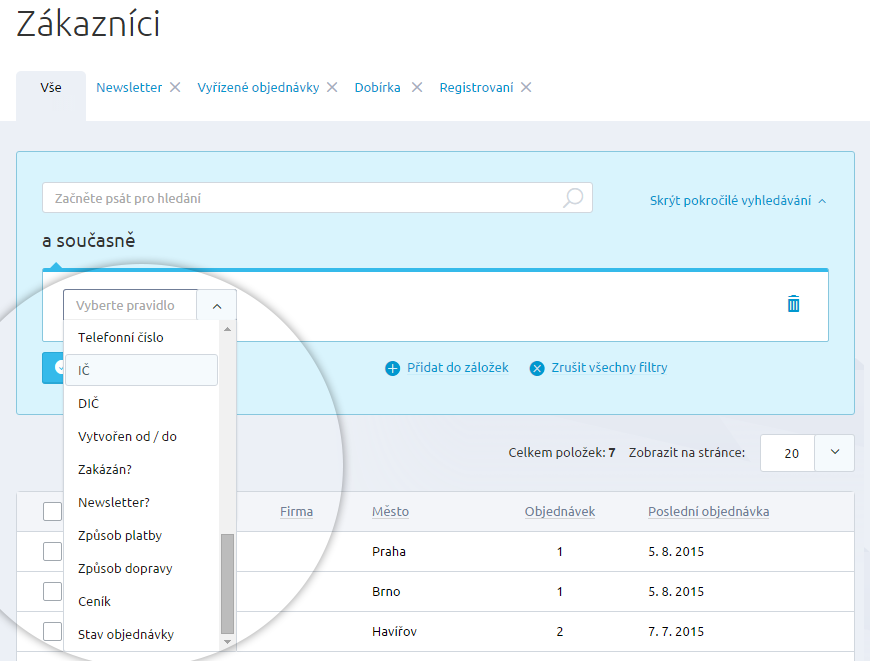
3. Objednávky
- Další oblastí, kde můžete provádět filtrování je karta s Objednávkami, kde si filtry vytváříte podle následujících pravidel:
- Číslo objednávky - obsahuje; je; začíná na; končí na
- Datum objednání - posledních 7 dní; poslední měsíc; poslední 3 měsíce; před datem; po datu; v rozmezí. U posledních tří možností je k dispozici kalendář pro výběr dat.
- Je zaplacená - zaplacená; nezaplacená
- Cena (výsledná s DPH) - rozmezí od-do
- Počet položek
- Obsahující produkt - pole pro zadání konkrétního jména zákazníka
- Stav objednávky - částečně vyřízená; vyvyřízená; vyřizuje se; nevyřízená
- Objednáno přes - e-shop, Heureka
- Doprava - všechny využívané způsoby dopravy
- Platba -všechny využívané způsoby platby